Pada kesempatan kali ini, saya akan membahas seputar bagaimana cara menghilangkan iklan di Windows 10 yang mudah dilakukan oleh para pemula.
Seperti yang telah diketahui, Microsoft kerap melakukan update terhadap sistem operasi Windows 10. Bukan hanya software dan layanan-nya saja, melainkan memasukkan banyak iklan ke dalam sistem operasi Windows 10.
Iklan-iklan tersebut nantinya akan muncul di beberapa tempat, misal di bagian menu Start, Windows Explore, Notification, Cortona, Actions, Lock Screen dan masih banyak di tempat lainnya.
Umumnya, iklan tersebut menawarkan kepada pengguna untuk membeli atau menginstall aplikasi dan berbagai macam layanan lainnya.
Dari sekian jutaan orang yang menggunakan Windows 10, tidak semuanya merasa nyaman dengan adanya iklan tersebut. Beberapa di antaranya akan merasa terganggu dikarenakan mereka memang tidak membutuhkan informasi dari iklan yang muncul.
Apakah kamu merupakan pengguna Windows 10? Jika iya, apakah kamu merasa terganggu dengan munculnya iklan di sistem operasi Windows 10? Saya sangat yakin, kamu pasti terganggu dengan iklan tersebut. Gampang, ada banyak cara menghilangkan iklan di Windows 10 yang bisa kamu lakukan.
Kira-kira seperti apa ya? Nah, untuk kelanjutan informasinya silahkan simak terus artikel di bawah ini.
Cara Menghilangkan Iklan di Windows 10

Adanya iklan yang sering muncul di beberapa tempat itu memang membosankan dan membuat jengkel penggunanya, tapi semua permasalahan itu masih bisa ditangani dengan mudah.
Mungkin sebagian dari teman-teman sudah ada yang mengetahuinya, namun ada juga diantara mereka ada yang belum mengetahui.
Lantas bagaimana cara menghilangkan iklan di Windows 10 dari masing-masing tempat? Berikut 7 cara yang bisa kamu lakukan untuk menghilangkan iklan yang bermunculan pada Windows 10.
Baca juga:
1. Mematikan Tips, Trik dan Saran
Bagaimana cara mematikan tips, trik dan saran pada Windows 10? Susah gak si? Enggak kok gampang, gampang banget malahan. Kamu hanya perlu mengikuti langkah-langkah yang sudah saya cantumkan di bawah ini.
Simak terus ya, biar paham dan tidak kesulitan ketika mempraktekkannya.
- Klik bagian menu setting (Pengaturan). Jika tidak mengetahui dimana letak dari menu pengaturan tersebut, silahkan lihat gambar yang ada di bawah ini.
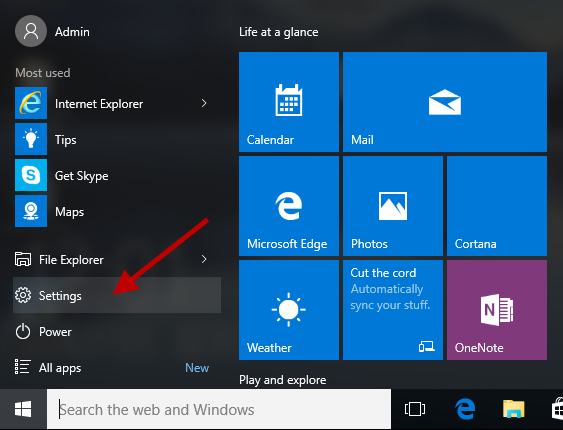
- Ketika sudah masuk ke halaman setting/Pengaturan, langkah selanjutnya yang harus dilakukan adalah klik tombol menu System yang letaknya ada di bawah kolom pencarian.
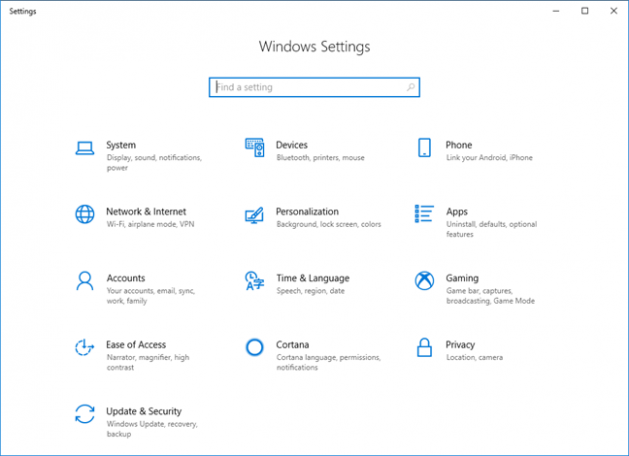
- Setelah itu, lanjutkan kembali untuk mengklik tombol Notification dan Actions. Jika tidak tau dimana letaknya, kamu bisa lihat gambar yang ada di bawah ini.
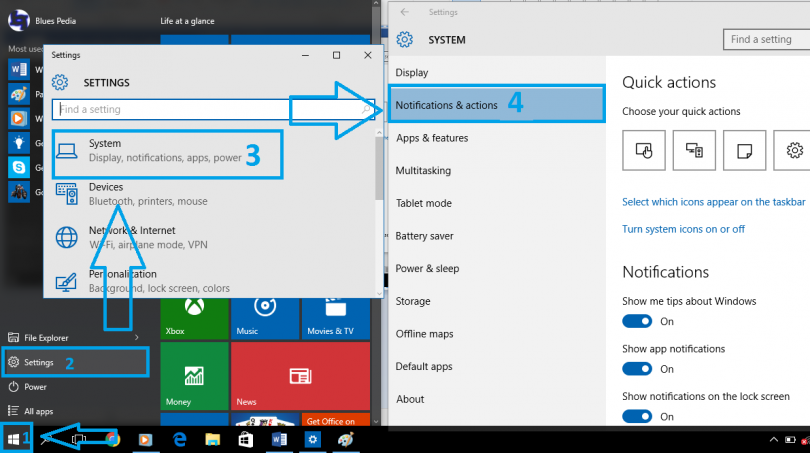
- Selanjutnya, rubah tombol Get tips, tricks, and suggestions as you use Windows menjadi off. Jika bingung di mana letaknya, silahkan lihat gambar di bawah ini, sebab saya sudah memberikan tanda pada kolom yang harus kamu rubah.
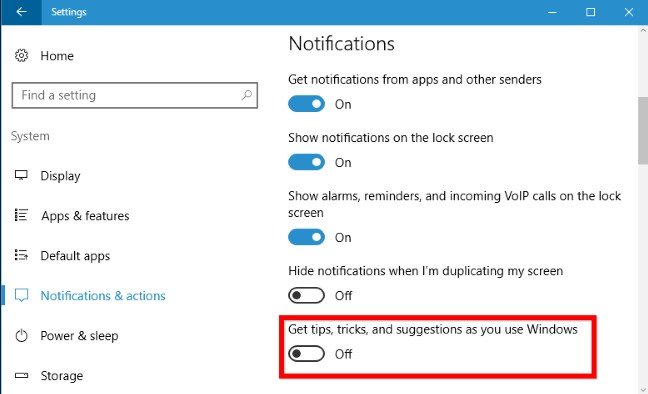
- Langkah terakhir, matikan juga tombol Show me the Windows welcome experience after updates and accosionally when i sign in to highlight what’s new and suggested. Istilahnya memang agak panjang, namun letak kolom tersebut tepat di bawah Get tips, tricks, and suggestions as you use Windows.

Jika langkah ini sudah kamu lakukan semuanya, mari kita masuk ke langkah berikutnya,
2. Mematikan Iklan di Lock Screen Windows 10
Untuk mematikan iklan yang muncul di Lock Screen Windows 10 itu hampir sama caranya seperti cara di atas, langkah pertama yang harus kamu lakukan adalah:
- Seperti cara di atas, klik menu setting/Pengaturan
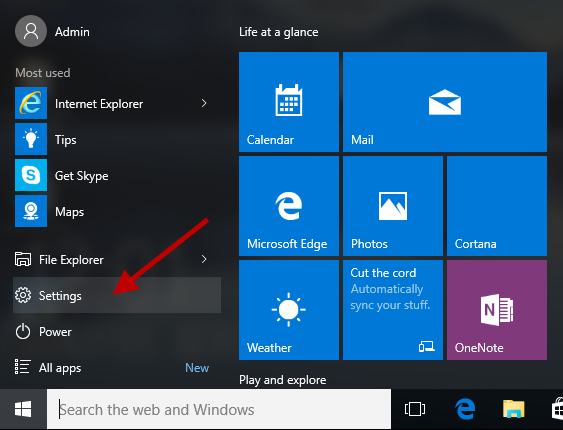
- Setelah berada di jendela pengaturan, silahkan klik menu Personalization untuk masuk ke jendelanya.
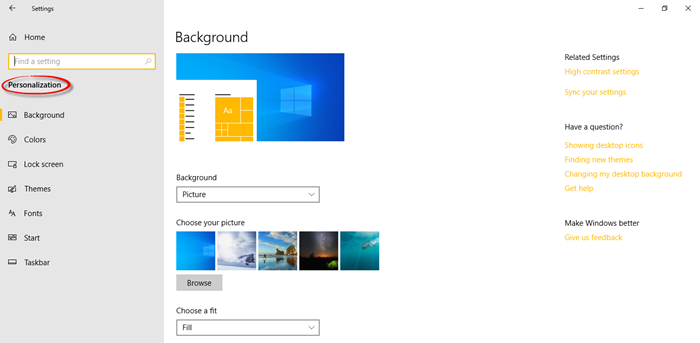
- Langkah selanjutnya, silahkan klik bagian Lock Screen yang letaknya ada di bawah Colour.

- Setelah langkah di atas selesai, lanjutkan untuk merubah background lock screen ke slideshow atau picture. Kemudian, langsung matikan get fun facts, tips, tricks, and more on your lock screen. Untuk merubahnya. ada dibagian bawah kolom choose your picture.
- Selesai.
3. Uninstall Aplikasi Yang Terinstall Otomatis
Ketika kamu menginstall OS Windows 10 di laptop atau komputer, maka Windows 10 tersebut akan menginstall beberapa aplikasi secara otomatis.
Aplikasi yang di install oleh Windows 10 sendiri berupa Candy Crush Soda Saga, Disney Magic Kindoms, dan masih banyak aplikasi lainnya yang terinstall secara otomatis.
Jadi, ketika masuk ke halaman Windows komputer, maka kamu akan menemukan live tile Windows yang di dalamnya telah dipenuhi oleh aplikasi game bawaan, contohnya seperti aplikasi game yang sudah saya sebutkan di atas.
Dengan adanya aplikasi tersebut, secara otomatis iklan-iklan akan bermunculan. Lantas bagaimana solusinya untuk menghilangkan iklan tersebut? Gampang kok, cara menghilangkan iklan di Windows 10 bisa dilakukan melalui metode ini.
Untuk lebih jelasnya, berikut metode yang tepat untuk uninstall aplikasi yang terpasang secara otomatis oleh Windows 10.
- Awal mula, silahkan klik salah satu aplikasi yang memang ingin kamu lepas. Misal salah satu contohnya Candy Crush Soda Saga.
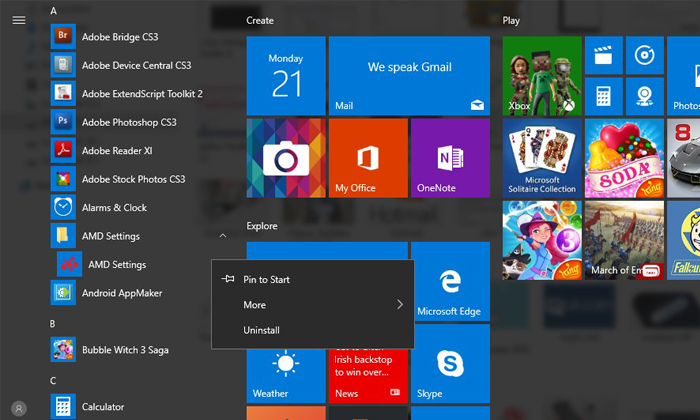
- Klik kanan aplikasi tersebut, maka nanti akan keluar menun Uninstall aplikasi.
- Selesai, aplikasi pun berhasil di uninstall dan iklan-iklan di Windows 10 tidak akan bermunculan lagi.
4. Mematikan Suggested Apps di Menu Start Windows 10
Ada beberapa langkah yang harus kamu lakukan untuk mematikan Suggested Apps pada menu Start Windows 10. Untuk panduannya, langsung saja simak tulisan di bawah ini.
- Sama seperti beberapa cara di atas, klik terlebih dulu ke menu Start dan pilih menu Setting.
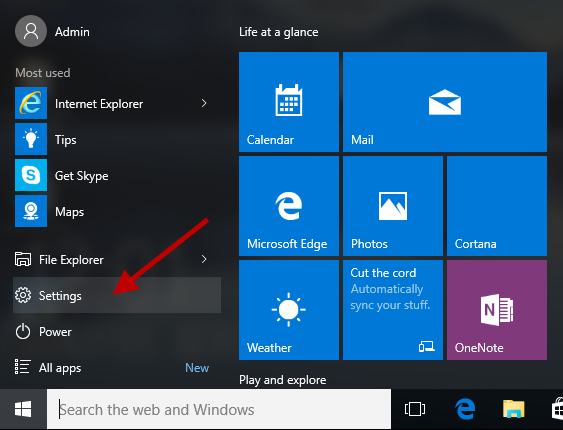
- Kemudian, setelah masuk ke menu tampilan Setting, silahkan langsung klik menu Start yang ada di jendela Setting. Menu tersebut letaknya ada di bagian bawah berpapasan dengan taskbar.
- Selanjutnya, silahkan rubah tombol on Show suggestions occasionally in Start menjadi off.
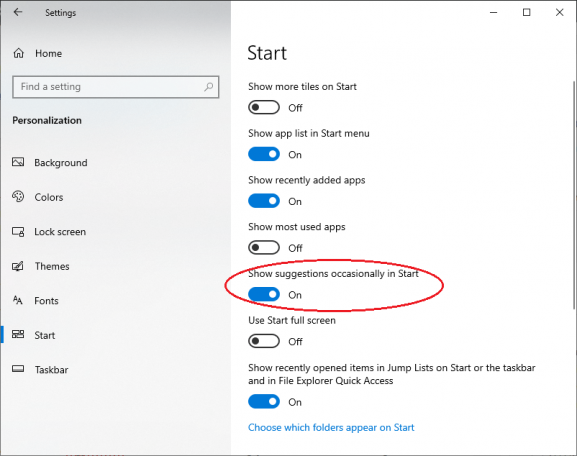
Eits jangan dulu kemana-mana, sebab untuk menghilangkan iklan yang bermunculan di Windows 10 masih ada langkah-langkah yang harus kamu lakukan.
5. Mematikan Live Tile Aplikasi
Terkadang tanpa di sengaja, aplikasi pada Windows 10 seperti Microsoft Store selalu menampilkan iklan-iklan game atau aplikasi-aplikasi lainnya melalui live tile.
Oleh karena itu, jika kamu ingin menghilangkan iklan pada Windows 10, kamu harus mematikan live tile pada aplikasi tersebut.
Mungkin sebagian dari kamu semua ada yang belum mengetahui bagaimana cara mematikan live tile pada aplikasi. Oleh karena itu, di sini saya sudah mencantumkan semua langkah-langkah yang nantinya bakal kamu lakukan untuk mematikannya.
- Langkah awal, silahkan klik kanan terhadap aplikasi Windows yang ada iklannya. Misal seperti Microsoft Store. Setelah itu, pilih opsi More > Turn Live Tile Off. Untuk gambarannya, kamu bisa melihat gambar di bawah ini.
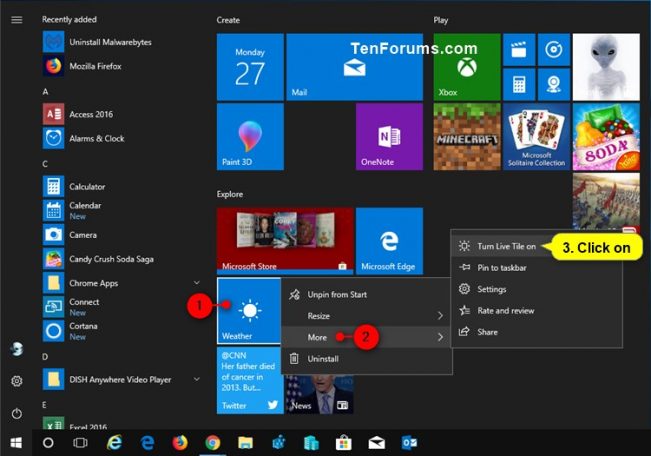
- Setelah selesai melakukan langkah di atas, maka iklan pada Microsoft Store pun akan hilang.
- Selesai, dan iklan tidak akan muncul lagi.
Ada satu hal yang harus diperhatikan, nah untuk mematikan live tile di aplikasi Microsoft Store, kamu bisa memilih opsi Unpin From Start. Yang mana nantinya, Microsoft Start tersebut tidak akan lagi menampilkan iklan seperti sebelumnya.
6. Mematikan Personal Ads pada Windows 10
Mematikan personal Ads juga merupakan salah satu cara yang ampuh untuk menghilangkan iklan di Windows 10. Caranya pun cukup mudah dan tidak ribet.
Pertama yang harus kamu lakukan adalah.
- Silahkan klik menu Setting di tombol Start.
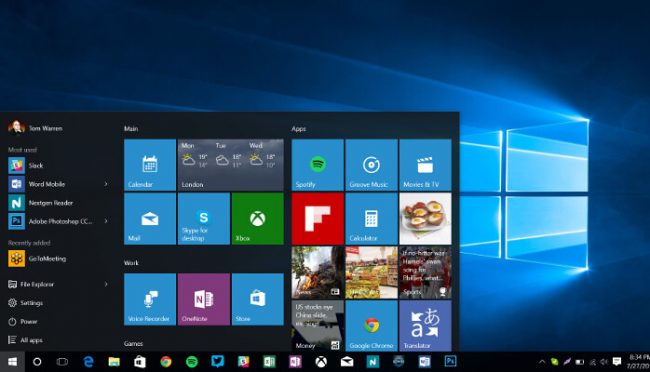
- Ketika sudah berada di jendela Setting, silahkan klik menu bagian Privacy.
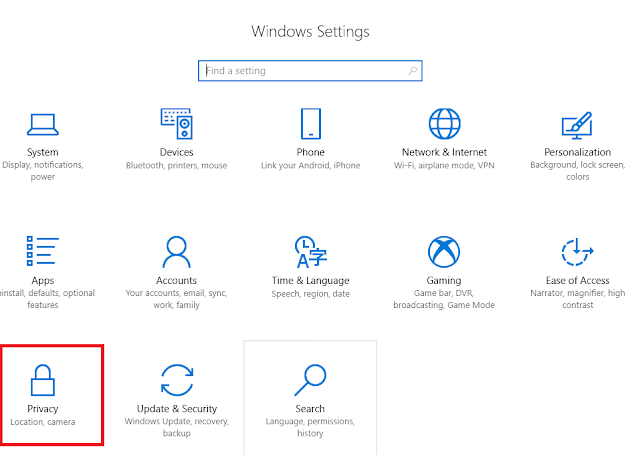
- Setelah berada di jendela Privacy, kamu akan melihat menu General. Nah, klik menu tersebut untuk melanjutkan tahap selanjutnya.
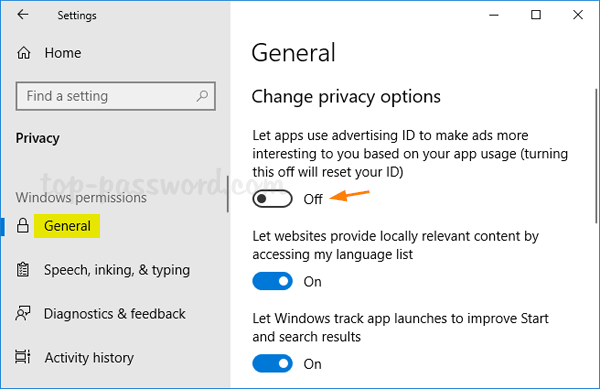
- Terakhir, silahkan rubah kolom On personal Ads pada Windows 10 menjadi off.
- Selesai.
7. Mematikan Iklan di File Explorer Windows 10
Langkah terakhir dari cara menghilangkan iklan di Windows 10 adalah, mematikan iklan di dalam File Explorer. Bagi yang belum mengerti bagaimana cara melakukannya, gampang kok.
- Pertama, buka File Explorer pada laptop atau komputer yang sedang kamu gunakan.
- Kedua, silahkan klik tab View dan Options.

- Setelah itu akan keluar jendela folder options. Nah disitu akan ada beberapa kolom yang berbaris ke bawah, hilangkan centang yang ada pada kolom Show sync provider notifications.
- Selesai.
Setelah membaca beberapa langkah di atas, bagaimana tanggapanmu mengenai cara menghilangkan iklan di Windows 10? Mudah dan tidak sulit bukan?
Ya mungkin sekian ulasan kali ini yang bisa saya bagikan kepada teman-teman semua, semoga dengan adanya pembahasan cara menghilangkan iklan di Windows 10 ini bisa bermanfaat bagi kita semua.
Terimakasih telah membaca, dan selamat mencoba bagi teman-teman yang ingin langsung mempraktekannya.